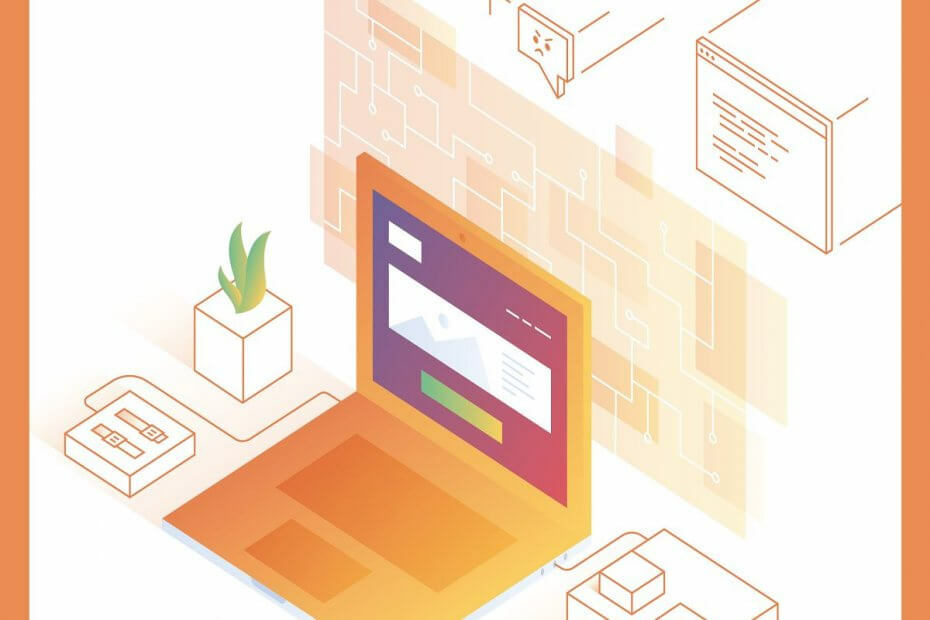
このソフトウェアは、ドライバーの稼働を維持するため、一般的なコンピューターエラーやハードウェア障害からユーザーを保護します。 3つの簡単なステップで今すぐすべてのドライバーをチェックしてください:
- DriverFixをダウンロード (検証済みのダウンロードファイル)。
- クリック スキャン開始 問題のあるすべてのドライバーを見つけます。
- クリック ドライバーの更新 新しいバージョンを入手し、システムの誤動作を回避します。
- DriverFixはによってダウンロードされました 0 今月の読者。
何百万人ものユーザーがCloudflareが提供するCDNサービスを使用して 安全なウェブサイト 読み込みを速くします。 ただし、Webサイトへのアクセス中に、エラー524:タイムアウトが発生したCloudflareサーバーエラーが発生する場合があります。
このエラーは、サーバーがCloudflareによって確立されたTCP接続に応答できなかった場合、またはサーバーが過負荷でリソースによって制限されている場合に発生する可能性があります。
私たちの読者のための最高のホスティング取引-限定オファー
 |
最高のWordPressホスティング |  オファーを確認してください! オファーを確認してください! |
 |
3カ年プランで33%オフ |  オファーを確認してください! オファーを確認してください! |
 |
月額2.49ドルでウェブサイトを開始 |  オファーを確認してください! オファーを確認してください! |
 |
現在50%割引 |  オファーを確認してください! オファーを確認してください! |
 |
半額でプランを取得 |  オファーを確認してください! オファーを確認してください! |
この記事では、Webサイトをオンラインに戻すことができるように、エラー524タイムアウトが発生したCloudflareサーバーエラーを解決するのに役立つトラブルシューティングのヒントをいくつか説明します。
エラー524:タイムアウトが発生したのを修正するにはどうすればよいですか?
1. サーバーの負荷を確認する

- このエラーの理由の1つは、サーバーリソースの使用率が高いことである可能性があります。
- サーバーのリソースがピークに達しているか、通常の使用量を上回っているかを確認することから始めます。
- トラフィックの増加が原因で問題が発生している場合は、サーバーをアップグレードしてリソースを増やす必要がある場合があります。
- トラフィックに目立った違いがない場合は、リソースが他のプロセスによって使用されているかどうかを確認してください。
- また、サーバーで実行されているプロセスを制限して、サーバーの使用状況を抑制してください。
Cloudflareがブラウザをチェックするのはなぜですか? この便利なガイドで答えを見つけてください。
2. ブルートフォース攻撃をチェックします

- SSHクライアントを実行し、rootアクセスでログインします。
- 次のコマンドを入力して、特定のヒットから複数のヒットが発生しているかどうかを確認します IPアドレス.
netstat -an | grep 80 - 上記のコマンドは、Webサイトが複数のヒットを受信しているIPのリストを提供します。
- この問題を解決するために、疑わしいIPアドレスをブロックしてサーバーを保護することができます。
- 疑わしいIPアドレスをブロックするには、次のコマンドを入力してEnterキーを押します。 以下のIPアドレスをxxxに置き換えてください。
iptables -A INPUT -s xxx.xx.xx.x -j DROP - 手順を繰り返して、疑わしいIPアドレスをすべてブロックします。
- 完了したら、次のコマンドを使用してサーバーを再起動します。
systemctl httpd restart - ここで、Webサイトに再度アクセスして、エラー524が解決されたかどうかを確認してください。
これらの手順に従うことで、Webサイトのヒット数を減らすことができ、サーバーの使用量を減らすことができます。 これは、有効なトラフィックのみがサーバーにアクセスしていることを確認するのにも役立ちます。
3. 試すべき他の解決策

- オリジンサーバーで問題を調査し、サーバーが応答するのに100秒以上かかっていないかどうかを確認します。 その場合は、管理者またはホスティングプロバイダーに問題の調査を依頼してください。
- データベースサーバーを実行している場合は、サーバーを診断して、実行時間の長いクエリがあるかどうかを確認します。 オリジンサーバーのログファイルを確認して、問題の詳細を確認してください。
- 100秒を超えて実行されるスクリプトがある場合は、灰色で曇ったサブドメインを介して実行できます。 このようにして、長時間実行されているバックグラウンドプロセスを終了し、バックグラウンドプロセスが完了するまでブラウザに表示できるステータスを返すことができます。
- Windows VPSなどのVPSを実行している場合は、オリジンのファイアウォールが適切に構成されており、Cloudflareの接続IPが制限されていないことを確認してください。
エラー524:タイムアウトが発生しましたCloudflareサーバーエラーは、問題がCloudflareの終わりではなく、オリジンサーバーにあることを示しています。 この記事の手順に従うことで、エラーの原因となっている問題のトラブルシューティングを行い、Webサイトを正常にオンラインに戻すことができます。
他にご質問やご提案がございましたら、下のコメントセクションにご遠慮なくお寄せください。
あなたが好きかもしれない関連記事:
- Windows10の更新をブロックするDNSサーバーの問題が修正されました
- 驚異的なスピードのための最高のエンタープライズホスティングサービス[2020ガイド]
- 常に制御できるRDPを備えた最高のWindowsホスティング[2020ガイド]


